Pueden darse múltiples situaciones en las que reciba un documento PDF que contenga una ilustración, un diseño o unos gráficos que desee editar pero no pueda. Eso es porque los documentos PDF no admiten funciones de edición. Entonces, Ahí es donde puede convertir PDF a CDR para obtener esas funciones de edición que necesita. Tras la conversión a formato CDR, podrá editar fácilmente el contenido en el software CorelDRAW.
Cuando convierten archivos PDF a CorelDRAW, la mayoría de las personas se enfrentan al problema de obtener un error durante el proceso. Para asegurarnos de que no tenga que pasar por el mismo problema, hemos probado todas las herramientas disponibles.
Por lo tanto, en este artículo, vamos a compartir 2 métodos que funcionan cien por cien que se puede tratar con sus pasos detallados.
Parte 1. Convertir PDF a CDR Gratis en línea con theonlineconverter
El primer método es para los que quieren una experiencia de conversión online. Cuando elige esta, debe mantener una conexión a Internet estable.
Sin embargo, es bueno que, este método asegura que funciona en todos los dispositivos y sistemas operativos, lo que mejora su experiencia como usuario. Aquí vamos a usar Theonlineconverter, ya que viene con muchos beneficios.
Entre ellas, la de convertir 5 archivos a la vez aumenta la productividad. Sin embargo, sólo es posible cuando ninguno de los archivos supere los 4 MB de tamaño. Otra ventaja es que puede cargar archivos desde el almacenamiento sin conexión, arrastrándolos y soltándolos o pegándolos. Aparte de eso, también es compatible con opciones en línea como Google Drive, Dropbox y URL.
Paso 1: Abra un navegador en su dispositivo y vaya a la página de conversión de archivos PDF a CDR en theonlineconverter. Luego, haga clic en «Seleccionar Archivos» para cargar el documento PDF deseado y, «Convertir».
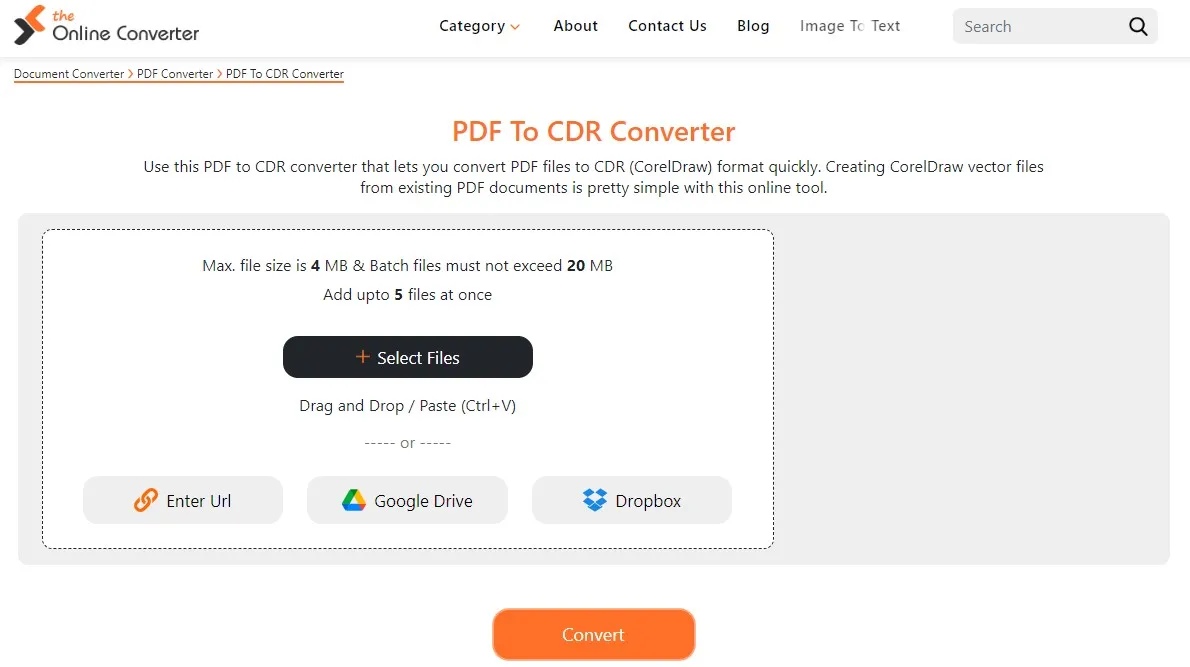
Paso 2: Ahora theonlineconverter comenzará el proceso de conversión de su archivo. Una vez finalizado, aparecerá el botón «Descargar». Puede hacer clic para guardar su archivo CDR convertido en un almacenamiento fuera de línea.

Parte 2. Convertir PDF a CDR con Corel Draw
CorelDRAW es una herramienta potente y profesional de edición de gráficos vectoriales. Con su diseño avanzado e intuitivo, es un máster en la creación de ilustraciones y gráficos vectoriales detallados para diseños de páginas como libros o periódicos, publicación de logotipos, etc.
Su compatibilidad con diferentes tipos de archivos, la conversión de PDF al formato CDR es una de las características importantes que exploraremos hoy. Es útil para profesionales que necesitan editar gráficos de archivos PDF con gran control sobre los contenidos.
Así que, si usted también quiere probarlo, puede seguir los pasos siguientes:
Pasos: Abra la ubicación del archivo PDF y el software CorelDRAW en su computer utilizando su icono. Haga clic en el archivo PDF, manténgalo pulsado y arrástrelo hasta la ventana de CorelDRAW. Aparecerá un mensaje sobre la importación de PDF en el que deberá seleccionar la opción «Curvas» y hacer clic en «Aceptar». Luego, CorelDRAW tardará unos segundos en convertir su archivo.
Si ve el contenido de su PDF en CorelDRAW, significa que la conversión se realiza correctamente. Puedes verificar la conversión haciendo clic en «Ver» > «Wireframe».
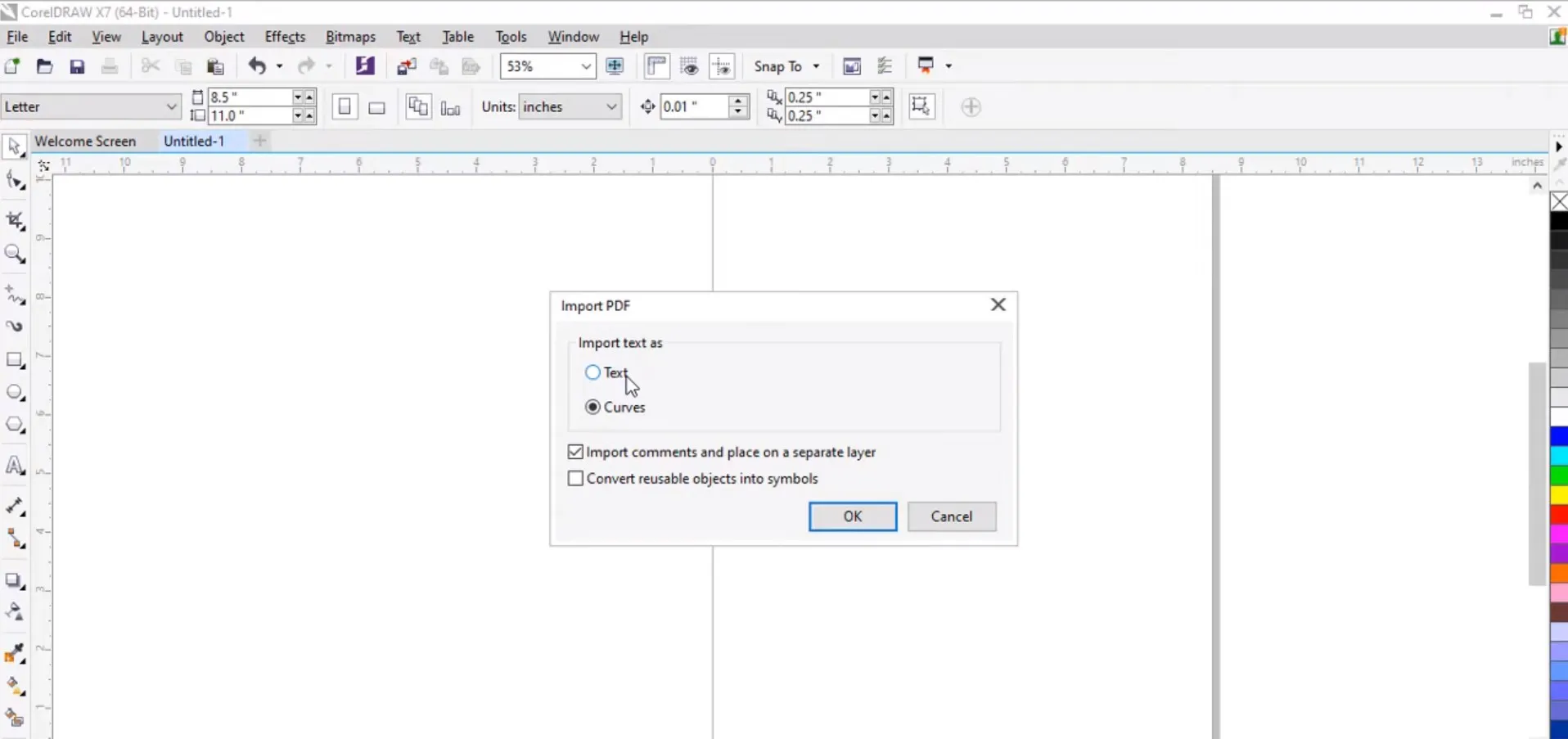
Parte 3. ¿Cómo Editar PDF Antes de Convertir PDF a CDR?
Si quiere editar su documento PDF antes de convertirlo a formato CDR o después de convertir CDR a PDF, entonces la mejor herramienta para usted es UPDF, que es una plataforma completa de visualización, edición y compartición de PDF que le ofrece funciones más avanzadas que casi todas otras plataformas.
Si desea editar texto en PDF o gráficos, le recomendamos UPDF para editar no solo texto, imágenes, sino también enlaces antes de convertirlo a CDR. Esto se debe a que la edición de texto en CorelDRAW es muy complejo.
UPDF tiene muchas funciones potentes para editar y crear PDF. La interfaz es fácil de usar. Y puede editar el texto, las imágenes o los enlaces, así como añadir nuevos contenidos para dar más valor a sus documentos PDF.
Además, UPDF puede convertir múltiples formatos de archivo como Word, PowerPoint y Excel en PDF y viceversa de manera fácil. UPDF viene con características increíbles para la edición sin problemas y ofrece tanto la portabilidad de los documentos y las características de gestión productiva. Lea esta reseña de UPDF para saber más.
Haga en el botón de descarga aquí para descargarlo y puede seguir la siguiente guía para editar el PDF antes de convertirlo a CDR.
Windows • macOS • iOS • Android 100% Seguro
Pasos:
Paso 1: Abra el software UPDF en su ordenador utilizando su icono de escritorio, a continuación, puede abrir un archivo PDF pulsando «Ctrl + O» en su teclado. Aquí, elegirá un archivo PDF y cuando se abra, puede hacer clic en «Editar PDF» para acceder a las funciones de edición de PDF.

Paso 2: Aquí puedes añadir nuevo contenido en PDF haciendo clic en los botones necesarios de la parte superior. Si desea editar el contenido anterior, puede hacer clic dos veces para hacerlo editable.

UPDF tiene muchas otras características y capacidades:
- UPDF AI proporciona ChatGPT incorporada para explicar, traducir, resumir texto, etc.
- OCR PDF le permite convertir PDF escaneados e imágenes de texto en documentos PDF editables.
- UPDF Cloud asegura todos sus documentos PDF en un almacenamiento dedicado y los sincroniza a través de sus dispositivos.
- Anotar en PDF con resaltado, comentarios, pegatinas y dibujo a lápiz le ayudará a colaborar y tomar notas.
- Comprimir PDF con una importante reducción de tamaño pero sin afectar a la calidad de los contenidos.
- Organizar PDF y las páginas que contienen mediante las funciones de extracción, inserción, eliminación, división y fusión.
- Proteger PDF añadiendo contraseñas seguras basadas en cifrado.
- Procesar documentos PDF por lotes para aumentar la productividad al trabajar con varios archivos.
Si desea obtener más información sobre las funciones y la experiencia de uso de UPDF, puede ver el tutorial en vídeo y, a continuación, descargar UPDF en su PC Windows, Mac, iOS o dispositivos Android para probarlo.
Parte 4. Preguntas frecuentes sobre PDF y CDR
Pregunta 1. ¿Cuál es la diferencia entre PDF y CDR?
Los archivos CDR se utilizan en CorelDRAW Graphics Suite. Y el PDF es un formato universal que se creó para mantener la experiencia de visualización del contenido de distintos documentos en varios dispositivos y plataformas. Se utiliza para compartir documentos que no se pueden modificar.
A diferencia del PDF, el CDR es un gráfico creado con el software CorelDraw. Sin embargo, se basa en el diseño de arte gráfico para que los usuarios puedan editar imágenes, diseños e ilustraciones con extremo detalle. Mantiene la calidad de los gráficos después de ajustar los archivos, independientemente de cómo se hayan escalado , ya que se adapta perfectamente a logotipos y para su uso en impresión.
Pregunta 2. ¿Cuáles archivos se pueden convertir a CDR?
CorelDRAW puede convertir en CDR varios formatos de archivo comunes como JPG, TXT, PSD y muchos otros, entre los que se incluyen:
- Archivos de Adobe Illustrator
- SVG
- PNG
- JPG
- GIF
- BMP
- TIFF
Estas conversiones facilitan el trabajo de diseño gráfico.
Pregunta 3. ¿Cómo editar PDF en CDR?
Primero, empiece CorelDRAW y abre el PDF haciendo clic en la opción «Archivo». Después, seleccione «Importar» y hagan clic en el archivo PDF que van a editar. Cuando importe el PDF en CorelDRAW, verá que su documento es un conjunto de objetos editables.
De este modo, podrá realizar cambios de texto e imágenes, así como edición de gráficos, utilizando el amplio arsenal de herramientas de CorelDRAW para modificar un archivo PDF cargado. Una vez editado el contenido, puede guardar el documento transferido en formato CDR para seguir editándolo o exportarlo de nuevo a PDF o a otro formato especificado por el usuario.
Por fin
La conversión de PDF a CDR ofrece un control asombroso sobre la edición de gráficos. Esto se debe a que los archivos CDR se utilizan en CorelDRAW, que da una experiencia de edición de gráficos vectoriales en profundidad.
Sin embargo, antes de convertir, recuerde que el uso de un editor de PDF como UPDF para editar texto e imágenes básicas de PDF será una opción mucho más fácil. Por lo tanto, descargue UPDF en sus dispositivos antes de convertir PDF a CDR y benefíciase de las múltiples funciones de PDF.
Windows • macOS • iOS • Android 100% Seguro
 UPDF
UPDF
 UPDF para Windows
UPDF para Windows UPDF para Mac
UPDF para Mac UPDF para iPhone/iPad
UPDF para iPhone/iPad UPDF para Android
UPDF para Android UPDF AI ONLINE
UPDF AI ONLINE UPDF Sign
UPDF Sign Leer PDF
Leer PDF Anotar PDF
Anotar PDF Editar PDF
Editar PDF Convertir PDF
Convertir PDF Crear PDF
Crear PDF Comprimir PDF
Comprimir PDF Organizar PDF
Organizar PDF Combinar PDF
Combinar PDF Dividir PDF
Dividir PDF Recortar PDF
Recortar PDF Eliminar páginas de PDF
Eliminar páginas de PDF Girar PDF
Girar PDF Firmar PDF
Firmar PDF Formulario PDF
Formulario PDF Comparar PDFs
Comparar PDFs Proteger PDF
Proteger PDF Imprimir PDF
Imprimir PDF Proceso por Lotes
Proceso por Lotes OCR
OCR Nube UPDF
Nube UPDF Sobre UPDF IA
Sobre UPDF IA Soluciones de UPDF IA
Soluciones de UPDF IA Preguntas frecuentes sobre UPDF IA
Preguntas frecuentes sobre UPDF IA Resumir PDF
Resumir PDF Traducir PDF
Traducir PDF Explicar PDF
Explicar PDF Chat con PDF
Chat con PDF Chat con imagen
Chat con imagen PDF a Mapa Mental
PDF a Mapa Mental Chat con IA
Chat con IA Guía del Usuario
Guía del Usuario Especificaciones Técnicas
Especificaciones Técnicas Actualizaciones
Actualizaciones Preguntas Frecuentes
Preguntas Frecuentes Trucos de UPDF
Trucos de UPDF Blog
Blog Sala de Prensa
Sala de Prensa Reseñas de UPDF
Reseñas de UPDF Centro de Descargas
Centro de Descargas Contacto con nosotros
Contacto con nosotros







 Thanakorn Srisuwan
Thanakorn Srisuwan 


